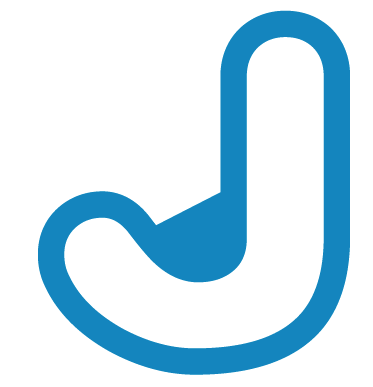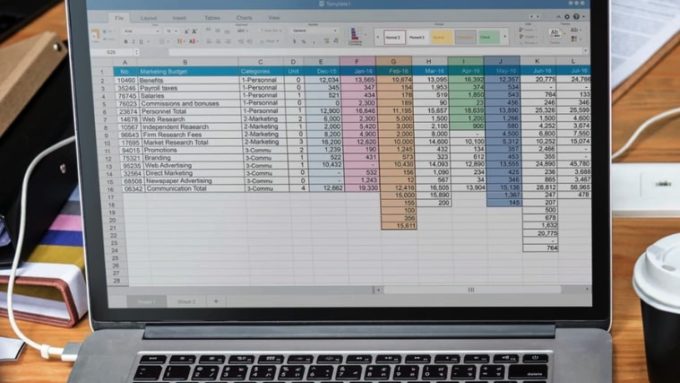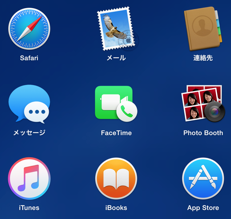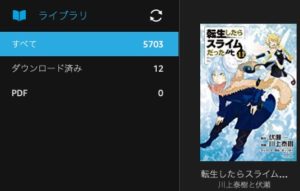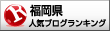Macを使っていてよく使う機能の1つがキャプチャ機能。
任意の範囲のスクリーンショットを撮れるので便利です。
ただ、初期設定ではファイル形式がPNGになっています。
白黒かつ線が多いウェブサイトのキャプチャであればPNGでいいんですが、基本的に色味の多い画像の場合はJPGの方がファイルサイズは軽くなります。
※手持ちのPNGの画像があればJPGに変換してみるとわかります。
ということで、基本的な画像ファイルの拡張子はJPGにしておいた方が変換の手間が起きないケースも多く楽なので、ターミナルを使ってキャプチャする画像の拡張子を変更する方法を紹介します。
変換作業はターミナルを使って行うので、まずはターミナルを起動します。
※「アプリケーション」→「ユーティリティ」→「ターミナル」の順

ターミナルを起動したら、下記のコマンドを入力してEnterで実行します。
「defaults write com.apple.screencapture type jpg」

これで、拡張子の変更は完了ですが、下記のコマンドを入力してSystemUIServerを再起動します。
ちなみに、「defaults write com.apple.screencapture type ○○」の○○部分が拡張子の指定を表すので、gifにしたい場合は、○○の部分をjpgではなくgifにして実行すると変更可能です。
デフォルトの設定に戻したい場合は下記のコマンドを入力して実行でOKです。
「defaults delete com.apple.screencapture type」
「killall SystemUIServer」でSystemUIServerの再起動もお忘れなく。
以上です。